- Come cancellare i file della cache di Discord su desktop e dispositivi mobili
- 1. Come cancellare i file della cache di Discord su Windows
- 2. Come cancellare i file della cache di Discord su Mac
- 3.Come cancellare i file della cache di Discord su Android
- 4. Come cancellare i file della cache di Discord su iPhone o iPad
- Come faccio a cancellare il cestino su Discord su Android?
- Come disinstallare Discord su Windows 10?
- Dove trovo la cache della GPU su Discord?
- Come cancellare la cache di discordia su Windows 10?
- Come risolvere la discordia che non risponde su Android?
- La discordia influisce sull’utilizzo della GPU?
- Come faccio a trovare i miei file discord su Mac?
- Come cancellare la cache di discordia su Android?
- Come posso svuotare la cache della GPU su Discord?
- Come svuotare la cache su Discord su iPhone?
- La discordia influisce sul tuo FPS?
- Perché non riesco a chiudere la discordia durante il gioco?
Discord è una delle poche applicazioni che accumula molti dati nella cache. Si accumula con ogni tipo di messaggio multimediale che ricevi tramite l’applicazione e raccoglie un’enorme quantità di dati della cache nel breve periodo. Questo è davvero frustrante e riempie istantaneamente lo spazio su disco, causando molti problemi inutili.
Come cancellare i file della cache di Discord su desktop e dispositivi mobili
I passaggi per cancellare l’enorme mucchio di dati indesiderati generati da Discord sono semplici ma la maggior parte non sei a conoscenza di quali passaggi devono essere presi. Oggi ti guideremo attraverso i passaggi per cancellare i file della cache di Discord su Windows, Mac, Android, iPhone e iPad. Quindi, senza troppe pretese, vedremo come cancellare i file della cache di Discord su desktop e dispositivi mobili.
Leggi anche: Come risolvere Discord Nessun errore di percorso
1. Come cancellare i file della cache di Discord su Windows
- Per cominciare, apri Questo PC/Il mio PC/Il mio computer sul tuo sistema
- Nella casella del percorso del file, digita “%appdata%\discord” senza virgolette

- Quindi, dall’elenco di file e cartelle, elimina le cartelle denominate Cache, cache del codice e GPUCache

- Infine, per assicurarti che la cache sia completamente eliminata, torna al desktop, fai clic con il pulsante destro del mouse Cestino, e scegli il Svuota il cestino opzione
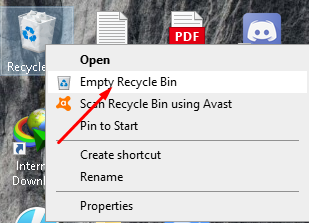
Leggi anche: Come risolvere se non riesci a sentire nessuno su Discord
2. Come cancellare i file della cache di Discord su Mac
- Per cancellare i file della cache di Discord su un Mac, devi prima aprire cercatore
- Quindi, fare clic su andare scheda dal menu in alto, quindi scegli il Vai alla cartella… opzione
- Questo ti darà una nuova scheda con una casella di testo vuota. Nella casella di testo, digita “~/Libreria/Supporto per applicazioni/discord/” e fare clic su andare
- Si aprirà un elenco di cartelle e file. Da lì, seleziona e fai clic con il pulsante destro del mouse cache, cache del codice, e GPUCache. Quindi, scegli il Sposta nel Cestino/Sposta nel Cestino opzione
- Una volta fatto, fai clic con il pulsante destro del mouse sull’icona Cestino sul dock e quindi fai clic su Svuota cestino/Svuota cestino opzione
3.Come cancellare i file della cache di Discord su Android
- Prima di tutto, vai nel Impostazioni sul tuo telefono
- All’interno delle impostazioni, trova il App sezione

- Questo ti darà l’elenco delle applicazioni sul tuo telefono Android. Da queste app, trova e fai clic su Discordia

- Dalla schermata successiva, vai in Magazzinaggio

- Una volta che sei all’interno dello spazio di archiviazione, fai semplicemente clic su Cancella cache opzione nella parte inferiore dello schermo e cancellerà rapidamente la cache di Discord sul tuo telefono Android.

Leggi anche: Come risolvere il problema di arresto anomalo della discordia
4. Come cancellare i file della cache di Discord su iPhone o iPad
- Per cominciare, devi accedere al tuo telefono Impostazioni > Generali > Archiviazione iPhone/iPad
- Da lì, scorri verso il basso, trova e fai clic su Discordia
- Quindi, tocca il Elimina app opzione e segui le conferme sullo schermo per eliminarlo. In alternativa, puoi semplicemente premere a lungo sull’icona dell’app Discord in Home e quindi selezionare il Elimina app opzione per eliminare facilmente l’applicazione
- Una volta che l’applicazione è stata eliminata con successo, vai al tuo App Store e installa nuovamente Discord per utilizzare l’applicazione senza cache precedente sul tuo iPhone o iPad.
Leggi anche: Come risolvere un errore di connessione Discord RTC
Annunci
Svuotare la cache su iPhone o iPad richiede la reinstallazione dell’applicazione, che è un processo abbastanza diverso rispetto ad altri sistemi operativi. Seguendo questi passaggi, puoi cancellare correttamente i dati della cache di Discord, aiutandoti a liberare spazio sul tuo telefono o sistema. Detto questo, speriamo che la lettura dell’articolo sopra ti abbia fornito alcune informazioni. Fateci sapere commentando in basso se avete ulteriori domande in merito allo stesso.
Leggi anche: Come ottenere e utilizzare Discord PS5
Inoltre, controlla i nostri Suggerimenti e trucchi per iPhone, Suggerimenti e trucchi per PC e Suggerimenti e trucchi per Android se hai domande o desideri aiuto. Grazie!
FAQ
Come faccio a cancellare il cestino su Discord su Android?
Successivamente, dovrai svuotare la cartella Cestino. Basta fare clic con il pulsante destro del mouse sull’icona del Cestino nel Dock, quindi fare clic su “Svuota cestino” (o “Svuota cestino”). Proprio come su PC Windows e Mac, la versione Android dell’app Discord salva alcuni file (come immagini e video) come file di cache.
Come disinstallare Discord su Windows 10?
Passaggio 1: premere i tasti Windows ed E per aprire Esplora file, quindi digitare %appdata%\discord nella casella del percorso del file. Passaggio 2: quindi trova la directory Discord AppData nella finestra richiesta. Successivamente, individua le cartelle Cache, Code Cache e GPUCache. Fare clic con il tasto destro su ciascuno di essi e fare clic sull’opzione Elimina.
Dove trovo la cache della GPU su Discord?
Li troverai nella cartella Discord AppData. Per aprirlo in Esplora file di Windows, digita quanto segue nella casella del percorso del file: Nella directory Discord AppData, individua le cartelle “Cache”, “Code Cache” e “GPUCache”.
Come cancellare la cache di discordia su Windows 10?
1. Come cancellare i file della cache di Discord su Windows Per cominciare, apri Questo PC/Il mio PC/Risorse del computer sul tuo sistema Nella casella del percorso del file, digita “%appdata%\discord” senza virgolette Quindi, dall’elenco di file e cartelle, eliminare le cartelle denominate Cache, Code Cache e GPUCache
Come risolvere la discordia che non risponde su Android?
Passaggio 1: apri le Impostazioni del tuo dispositivo. Passaggio 2: quindi scorrere il menu verso il basso per trovare e toccare App. Passaggio 3: trova Discord dai programmi installati elencati in App. Passaggio 4: fare clic su Discord per visualizzare le informazioni sull’app. Qui puoi vedere la quantità di spazio di archiviazione attualmente utilizzata dall’app.
La discordia influisce sull’utilizzo della GPU?
Utilizzo di discordia e GPU : discordapp Ho notato che discord forza le mie GPU a uno stato di alimentazione più elevato quando si utilizza l’app desktop e si traduce anche in nvidia share che lo rileva come un… Premi J per passare al feed. Premi il punto interrogativo per conoscere il resto delle scorciatoie da tastiera Cerca in r/discordapp r/discordapp AccediIscriviti Menu account utente
Come faccio a trovare i miei file discord su Mac?
Innanzitutto, apri Finder, quindi fai clic su Vai > Vai alla cartella. Per accedere alla cartella nascosta con i file Discord, digita quanto segue nella casella di testo “Vai alla cartella”: Nella cartella dei dati Discord, fai clic con il pulsante destro del mouse sulle cartelle “Cache”, “Cache di codice” e “GPUCache” e quindi fare clic su “Sposta nel Cestino” (o “Sposta nel Cestino”). Successivamente, dovrai svuotare la cartella Cestino.
Come cancellare la cache di discordia su Android?
Per svuotare la cache di Discord su Android, puoi seguire questi passaggi. Passaggio 1: apri le Impostazioni del tuo dispositivo. Passaggio 2: quindi scorrere il menu verso il basso per trovare e toccare App. Passaggio 3: trova Discord dai programmi installati elencati in App. Passaggio 4: fare clic su Discord per visualizzare le informazioni sull’app.
Come posso svuotare la cache della GPU su Discord?
Li troverai nella cartella Discord AppData. Per aprirlo in Esplora file di Windows, digita quanto segue nella casella del percorso del file: Nella directory Discord AppData, individua le cartelle “Cache”, “Code Cache” e “GPUCache”. Puoi tranquillamente fare clic con il pulsante destro del mouse su ciascuno di questi, quindi fare clic su “Elimina”.
Come svuotare la cache su Discord su iPhone?
Devi eliminare l’app Discord per cancellare tutti i file della cache che potrebbero essere stati salvati, quindi reinstallarla dall’App Store. Per fare ciò, tocca Impostazioni > Generali > Archiviazione iPhone (o iPad), quindi scorri verso il basso e tocca “Discord”.
La discordia influisce sul tuo FPS?
Discord è un ottimo strumento, ma su alcune configurazioni di fascia bassa, può causare un calo sostanziale degli FPS… Beh, c’è un modo semplice per risolverlo, ma non è la cosa più ovvia. Ecco un semplice, breve tutorial che ti mostra come muoverti per farlo funzionare.
Perché non riesco a chiudere la discordia durante il gioco?
La maggior parte delle persone non vuole chiudere Discord o Chrome durante il gioco poiché la maggior parte delle persone tende a svolgere più attività in questi giorni. E poiché non esiste una “Priorità di processo GPU” come per una CPU, non possiamo impedire a Discord di utilizzare la GPU principale al 100% ogni volta che ne ha bisogno.












